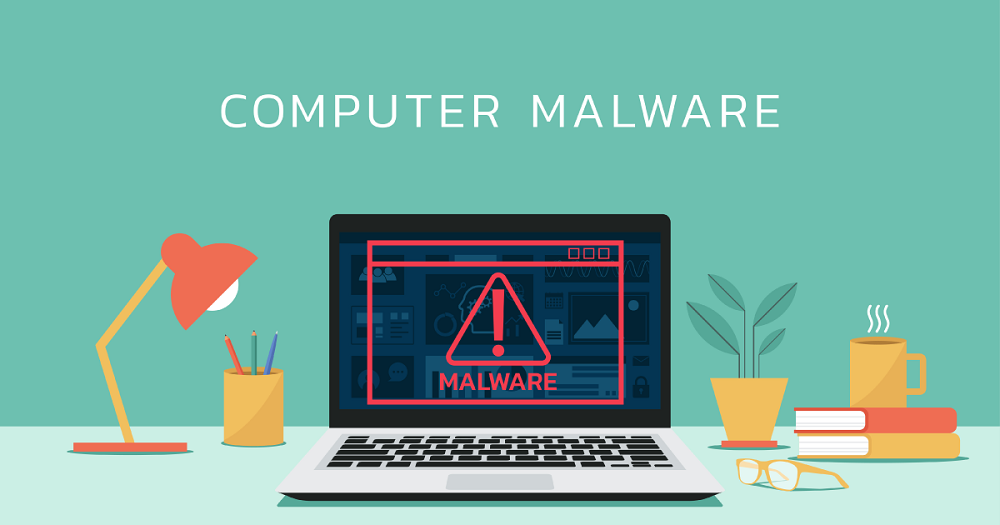
マルウェアは「悪意あるソフトウェアや悪質なコード」の総称で、ウイルスやワームもマルウェアの一種です。
感染するとデータ破壊や個人情報の盗難、金銭被害などの恐れがあります。
ここでは、マルウェアの種類や感染経路、感染時の症状、予防対策を分かりやすく解説しています。
目次
マルウェアとは
マルウェア(Malware)とは、コンピュータで不正に動作し、ユーザーなどに被害をもたらす「悪意のあるソフトウェアや悪質なコード」の総称です。
英語の「Malicious(悪意のある)」と「Software(ソフトウェア)」を掛け合わせて、このように呼ばれています。
マルウェアに感染すると、以下のような被害が起こり得ます。
- コンピュータの処理速度の著しい低下
- コンピュータ内のデータ破壊
- コンピュータの乗っ取り
- 個人情報や機密情報の流出
- 金銭被害
- 他のコンピュータへの感染拡大
コンピュータウイルスとマルウェアの違い
「コンピュータで不正に動作」「感染」といった言葉を見ると、コンピュータウイルスを思い浮かべる人も多いでしょう。ウイルスとマルウェアは同じ意味だと思われがちですが、ウイルスはマルウェアの一種です。
かつてはマルウェアの種類が少なく、ウイルスがマルウェアの代名詞のように扱われていました。しかし現在はウイルス以外にも多くのマルウェアが存在するため、両者を区別して使うようになっています。
マルウェアの種類については、次の章でご確認ください。
マルウェアの種類
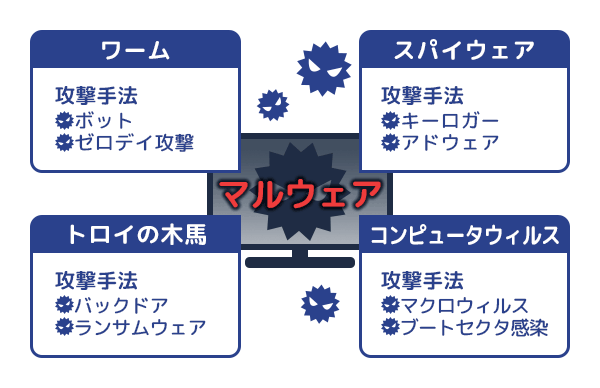
マルウェアは、大別すると以下の4種類に分けられます。
- ワーム
- スパイウェア
- トロイの木馬
- コンピュータウイルス
ワーム
自己増殖して、他のコンピュータなどに感染を広げていくマルウェアです。
自分で独立して活動でき、自己の複製を作って数を増やしていく性質から、英語で「虫」を意味する「Worm(ワーム)」と名づけられました。
ワームは、主にウェブサイトの閲覧やメール、USBなどの外部記憶媒体を経由して感染します。感染するとデータ破壊やコンピュータの動作停止を起こす他、メールの一斉送信やSNS投稿などで被害を拡大させます。
感染力が非常に強い反面、感染直後からパソコンの処理速度が著しく低下するため、「感染に気づきやすい」という特徴もあります。
スパイウェア
利用者の個人情報を収集し、外部に流出させるマルウェアです。
スパイのように情報を盗むため、このように呼ばれています。
感染経路は無料ソフトウェアのインストールやウェブサイトの閲覧、メールなどです。ワームや後述のウイルスと異なり、感染してもコンピュータの動作は一見正常に見えます。そのため感染に気づきにくいのが厄介です。
感染すると個人情報が流出する他、「銀行口座の情報が盗まれ、不正にお金が引き出された」など金銭被害に繋がるケースもあります。
トロイの木馬
無害なプログラムになりすましてコンピュータに侵入し、外部からの指示で様々な悪さをするマルウェアです。
ギリシャ神話のトロイア戦争で敵地に侵入するため使われた木馬が名称の由来となっています。
メールの添付ファイルや無料ソフトウェアのダウンロード、外部記憶媒体の中にあったファイルの閲覧、ファイル共有ソフトなどで感染します。
感染すると個人情報が拡散されたり、コンピュータが乗っ取られて他のサイバー攻撃に使われたりします。スパイウェアと同様に、侵入されても気づきにくいのが難点です。
コンピュータウイルス
ソフトウェアに寄生しながら、自己増殖して感染を広げるマルウェアです。
ワームとの違いは「単体で動けない」ことであり、病原体のウイルスのように宿主となるプログラムに寄生しながら自己増殖します。
感染経路や被害内容はワームと似ています。ウェブサイトの閲覧やメール、外部記憶媒体などを経由して感染し、データ破壊やコンピュータの動作異常を引き起こします。またメールやSNSで感染を広げる点も共通です。
なおコンピュータウイルスの中には、一定の時間や処理回数といった条件が満たされるまで症状を見せない「潜伏機能」を有するものもあります。
その他に覚えておきたいマルウェア
現在はマルウェアの種類が年々増えており、上記4種類に分類される中でも特定の目的や独特な攻撃手法を持ったマルウェアが存在します。
ここでは、その中でも有名な6種類をご紹介します。
| 名称 | 特徴 |
|---|---|
| ボット | 攻撃者からの遠隔操作によって、ネットワークや他のコンピュータへの攻撃、 ファイルの盗み出しなどを行う |
| キーロガー | ユーザーのキーボード操作の内容を外部に送信する。 スパイウェアの一種であり、キーボード操作から情報を盗み出すことが目的 |
| アドウェア | 元々は広告収入を得るためのソフトウェアだが、 悪質なものでは勝手に拡張機能をインストールさせたり、個人情報を盗み出したりする |
| バックドア | 攻撃者が特定(攻撃対象)のコンピュータに自由に出入りできるよう、 ネットワーク上の裏口(バックドア)を作成する |
| ランサムウェア | 感染させたコンピュータを暗号化などで使えない状態にして、 元に戻す代わりに身代金を要求する |
| スケアウェア | 「ウイルスを検知した」など偽装の警告メッセージでユーザーを脅かし、アプリケーションを購入させる。 金銭被害を与える他、個人情報を奪ったり、他のマルウェアに感染させたりもする |
中でもランサムウェアは、独立行政法人情報処理推進機構が毎年発表する「情報セキュリティ10大脅威」の組織部門で、3年連続1位となっています。
総合病院の電子カルテシステムが破壊されるなど、大規模施設や大手企業での被害も多いです。
ランサムウェアについては、以下の記事で詳しく解説しています。

暗号化によりファイルを使用不能にし、身代金を請求するランサムウェア。 ここでは初心者でも分かるよう概要を簡単に説明するとともに、感染経路、起こり得る被害、予防対策、万が一感染した場合の対処法を解説しています。 ランサムウェアとは ランサムウェアとは、ファイルを暗号化して使用不能の状態にし、元に戻す代わりに身代金を要求するマルウェア(※)です。「身代金(Ransom)」を要求する悪質な「ソフトウェア…
感染経路と感染症状、対処法
ここでは、マルウェアの感染経路や感染後に表れやすい症状、感染が疑われる場合の対処法を解説します。
感染経路
マルウェアの主な感染経路は以下の通りです。
- メールや添付ファイルの開封
- 外部記憶装置の読み取り
- 不正なウェブサイトへのアクセス
- 不正なソフトウェアやアプリのインストール
- ファイル共有やクラウドを通じた侵入
- ビジネスチャットを通じた侵入
- ソフトウェアの脆弱性を突いての侵入
メールの添付ファイルや外部記憶装置からの感染、不正なウェブサイトへの誘導は、昔からある典型的な攻撃例です。さらに現在はファイル共有やクラウド、ビジネスチャットなどでの感染も増加しています。
なお、マルウェアに感染するのはPCだけではありません。携帯端末も感染の対象で、「スマホでビジネスチャット内のURLをクリックしたら、マルウェアに感染した」といったケースも起こり得ます。
感染した時の症状と対処法
コンピュータに以下のような症状がある場合は、マルウェアに感染している可能性があります。
- コンピュータの起動に時間がかかる/起動しない
- システムの処理速度が遅い/動かない
- コンピュータが突然シャットダウンする
- 画面に「ウイルスを検知した」など不審な警告が表示される
- ブラウザ起動時に設定していないウェブサイトが表示される
- 突然データが消えた
- 送った覚えのないメールなどが送信されている
- ネットワークのトラフィックが異常に高い
感染が疑われる場合は、速やかにコンピュータをネットワークから隔離し、二次被害を防ぐようにしましょう。有線LANならLANケーブルを外し、無線LANならWi-Fiルーターをオフにしてください。またBluetooth接続もオフにしましょう。その後、企業であればネットワーク関係の担当部署に状況を報告し、指示を仰いでください。
ただし、マルウェアの中には上記のような症状がなく、感染に気づきにくいものもあります。特に最近はテレワークの導入などにより、セキュリティ対策が充分でない家庭用PCからのマルウェア感染も増加しています。
以下の記事を参考に、自宅のネット環境についても見直しましょう。

テレワークにおけるセキュリティリスクとは?ルールの整備や対策手段を解説
働き方改革の推進などを目的として、テレワークの導入を検討する企業は少なくありません。しかし、テレワークには様々なセキュリティリスクがあり、適切な対策をしないと情報漏えいなどの被害につながるため十分な注意が必要です。 この記事では、テレワークにおけるセキュリティリスクの内容や対策について解説します。 テレワーク導入企業はセキュリティ対策が必須 テレワークとは、オフィスから離れた場所で仕事をすることを…
マルウェアに感染しないための対策
ここでは、マルウェアに感染しないための対策方法を「OSやソフトウェアの導入・設定時」「日常的な使い方」に分けてご紹介します。
OSやソフトウェアの導入・設定時の対策6つ
- ファイアーウォールを導入し、機能を常時有効にする
- セキュリティ対策ソフトを導入し、機能を常時有効にする
- OSを含めてソフトウェアのアップデートは自動化する
- サポートの切れたソフトウェアは使用しない
- 不必要なソフトウェアをダウンロードしない
- 使用しないソフトウェアがあれば、削除する
マルウェアの素早い検知と対処には、ファイアーウォールやセキュリティ対策ソフトの導入が欠かせません。またソフトウェアは利便性や安全性の向上のため、定期的にアップデートされます。ソフトウェアを常に最新版に保つことも、感染予防の重要な対策です。
日常的な使い方における対策6つ
- 強力なパスワードを設定し、使い回しは避ける
- インターネット閲覧中に表示されるポップアップ広告をクリックしない
- 不明なメールやリンク、添付ファイルを開かない
- メールの受信はできる限りテキスト形式にする(HTML形式の解除)
- 身元の分からない外部記憶装置は使わない
- スマートフォンやタブレットでも同様の対策を取る
メールには「テキスト形式」と「HTML形式」が存在します。文字だけで構成されたテキスト形式のメールは、開くだけならマルウェアに感染する心配がありません。一方HTML形式では、メール本体にマルウェアが埋め込まれている可能性があります。
メールに限らず、添付ファイルやリンクは「安全を確認できたもの」だけ開くようにしましょう。またパスワードも一つずつ変えることで、被害の拡大を防ぐことができます。
まとめ
上記でご紹介した対策を徹底すれば、マルウェアの感染や二次被害のリスクはある程度軽減できます。しかし現在はマルウェアに限らず日々新しい脅威が発見されており、個人や企業の担当部署だけで万全なセキュリティ体制を敷くのは困難です。「セキュリティの充実したサーバー選び」など、時には専門家に頼ることも検討しましょう。
マルウェア対策は、利用しているPCだけではなく、サーバー側にも必要です。KAGOYA が提供する「FLEX」では、サーバー用のアンチウイルスソフトなども提供しています。













